'Outriders는 서버에 연결할 수 없습니까?'를 수정하는 방법 Windows의 문제
게시 됨: 2022-06-25연결 문제는 Outriders와 같은 온라인 멀티플레이어 게임을 할 때 예상해야 하는 문제 중 하나입니다.
인터넷 연결 시간이 초과되어 Wi-Fi 범위를 벗어날 수 있기 때문입니다.
그러나 일부 오류는 사용자가 "왜 Outriders에서 계속 연결이 끊기나요?"라고 의아하게 만듭니다. 게임 플레이 중 갑자기 연결이 끊어지는 것은 의미가 없기 때문입니다.
그렇다면 Outriders가 작동하지 않고 "Outriders Can't Connect to Server" 오류가 표시되는 이유는 무엇입니까? 대답은 간단하지 않습니다.
문제의 원인은 다양합니다. 우선 게임의 서버가 다운될 수 있으며 이 경우 손이 묶여 있습니다. 다른 상황에서는 결함이 있는 라우터, 오래된 네트워크 어댑터 드라이버 및 ISP 문제를 처리할 수 있습니다.
어떤 경우이든 이 문서에는 문제를 해결하는 데 도움이 되는 문제 해결 단계가 포함되어 있습니다.
아웃라이더스 멀티플레이어 다운인가요?
게임의 서버가 다운되면 문제 해결 노력은 소용이 없습니다. 때로는 당신이 아니라 스퀘어 에닉스입니다.
따라서 Square Enix의 서버 상태 페이지로 이동하여 서버 다운 타임을 기다려야하는지 아니면 PC에서 작업해야하는지 확인하십시오.
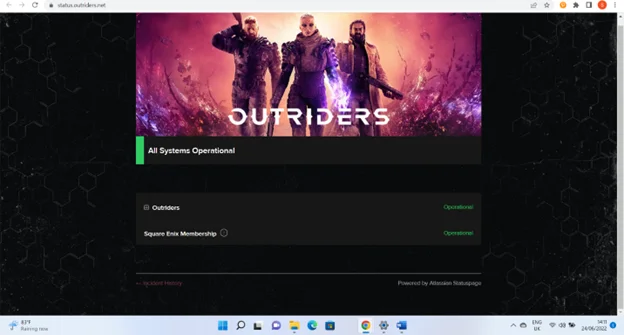
Outriders 공식 Twitter 페이지를 팔로우하여 서버 다운타임 및 게임 관련 업데이트를 확인할 수도 있습니다.
게임 다시 시작
소프트웨어 충돌로 인해 연결을 설정하지 못하는 경우 게임을 다시 시작하면 문제가 해결됩니다.
Steam 및 Square Enix 계정 동기화
PC에서 Outriders를 구매하고 플레이하려면 Steam이 필요하지만, 특히 크로스 플레이에 참여하려는 경우 게임에 액세스하려면 Square Enix 계정이 필요합니다.
결과적으로 Steam 계정을 Square Enix 멤버십에 연결할 수 있습니다. 아직 그렇게 하고 있지 않다면 오류가 계속 나타나는 이유를 설명할 수 있습니다. 게임에서 서버와의 연결을 설정하고 액세스 권한을 부여하려면 Square Enix ID가 필요한 것 같습니다.
따라서 Square Enix 멤버십 로그인 페이지로 이동하여 "login with"에서 Steam 옵션을 선택하십시오.
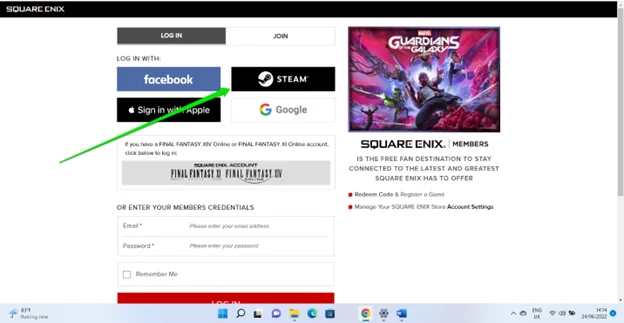
로그인 세부 정보를 입력하고 액세스 권한을 부여하는 Steam 페이지로 리디렉션됩니다.
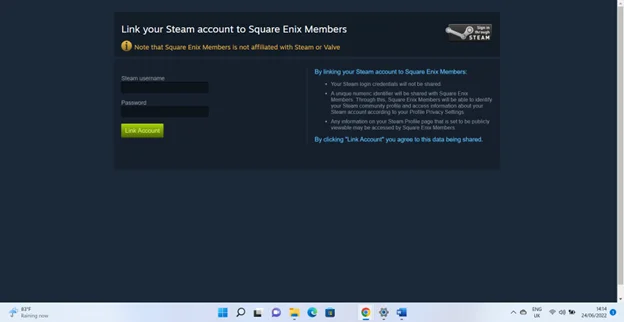
먼저 Square Enix 회원 계정에 로그인하여 Square Enix와 Steam 계정을 수동으로 연결할 수도 있습니다. 이 단계를 따르세요:
- 스퀘어 에닉스 계정에 로그인합니다.
- 오른쪽 상단으로 이동하여 계정 아이콘을 클릭합니다.
- 메뉴가 드롭다운되면 연결된 계정을 클릭합니다.
- 연결된 계정 페이지에서 Steam 아이콘을 클릭하세요.
- "Steam 계정을 Square Enix 회원과 연결" 페이지가 표시되면 Steam 로그인 세부 정보를 제공하고 계정 연결 버튼을 클릭하십시오.
장치 전원 껐다 켜기
이것은 로컬 연결 문제를 처리하는 첫 번째 단계입니다. 라우터와 컴퓨터가 잠시 켜져 있는 경우 다시 시작하면 문제가 해결될 수 있습니다.
라우터는 자체 메모리와 프로세서가 있는 미니 컴퓨터입니다. 시간이 지남에 따라 메모리가 막혀 오작동할 수 있습니다. 재부팅하면 메모리가 지워지고 정상 작동을 재개할 수 있습니다.
라우터를 재부팅해야 하는 다른 이유에는 IP 주소 충돌 및 장치와 컴퓨터 간의 통신 중단이 포함됩니다.
따라서 장치의 전원을 껐다 켜려면 컴퓨터를 종료하고 전원에서 플러그를 뽑으십시오. 그런 다음 라우터를 끄고 전원 어댑터를 분리합니다.
30초에서 1분 정도 기다렸다가 컴퓨터와 라우터의 전원 어댑터를 연결합니다. 그런 다음 장치를 부팅하고 연결합니다.
Outriders의 게임 파일 무결성 확인
이 오류는 하나 이상의 손상되거나 누락된 게임 파일로 인해 발생할 수 있습니다. 그런 경우 Steam 클라이언트를 사용하여 이러한 파일을 찾아 바꿀 수 있습니다.
- 먼저 PC를 다시 시작합니다.
- 컴퓨터가 재부팅된 후 Steam 클라이언트를 실행합니다.
- 게임 라이브러리를 열고 Outriders를 찾은 다음 마우스 오른쪽 버튼으로 클릭합니다. 또한 맨 오른쪽으로 이동하여 Outriders의 라이브러리 페이지에서 설정 아이콘을 클릭할 수도 있습니다.
- 속성을 클릭합니다.
- 로컬 파일 탭으로 이동하여 게임 파일 무결성 확인을 선택합니다.
- 이제 Steam이 게임 파일을 스캔하고 누락되거나 손상된 파일을 교체합니다.
- 프로세스가 완료되면 컴퓨터를 다시 시작하고 게임을 실행합니다.
네트워크 어댑터 드라이버 업데이트
네트워크 어댑터 드라이버는 네트워크 설정 구현을 담당합니다. 운영 체제의 지침을 시스템의 네트워크 어댑터에 전달합니다.

드라이버가 오래되었거나 손상된 경우 오류가 표시됩니다. 네트워크 어댑터가 게임의 연결 요청을 처리할 수 없기 때문입니다.
최신 네트워크 어댑터 드라이버를 설치하면 드라이버 관련 문제가 해결됩니다. 그렇게 하려면 PC 제조업체의 웹 사이트로 이동하여 지원 섹션에서 최신 드라이버를 검색하십시오.
컴퓨터 모델 및 운영 체제에 맞는 소프트웨어 프로그램을 선택해야 합니다.
Auslogics Driver Updater와 같은 전용 드라이버 업데이터를 사용하여 장치 드라이버를 최신 상태로 유지할 수도 있습니다. 이렇게 하면 모든 장치 드라이버에서 업데이트를 하나씩 정기적으로 확인할 필요가 없습니다.
PC의 네트워크 재설정 및 컴퓨터 다시 시작
네트워크 설정을 재설정하면 게임 실행을 방해할 수 있는 잘못된 구성이 제거됩니다.
실행 중인 운영 체제에 따라 네트워크를 재설정하는 방법이 약간 다릅니다. Windows 10 및 Windows 11에서 진행하는 방법을 보여 드리겠습니다.
윈도우 10:
- 설정 애플리케이션을 열고 네트워크 및 인터넷 아이콘을 클릭합니다.
- 네트워크 및 인터넷 설정 페이지가 열리면 왼쪽 창으로 이동하여 상태를 클릭합니다.
- 그런 다음 고급 네트워크 설정 섹션으로 이동하여 네트워크 재설정을 클릭하십시오.
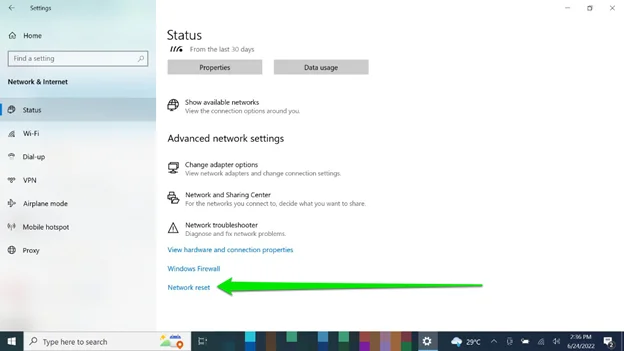
- 네트워크 재설정 페이지에서 지금 재설정 버튼을 클릭하고 Windows에서 작업을 실행하도록 합니다.
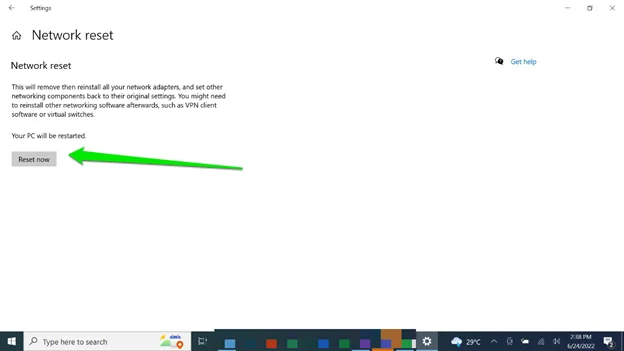
- 그런 다음 컴퓨터를 다시 시작하십시오.
윈도우 11:
- 설정 앱을 실행하고 왼쪽 창에서 네트워크 및 인터넷을 클릭합니다.
- 네트워크 및 인터넷 페이지에서 고급 네트워크 설정을 클릭합니다.
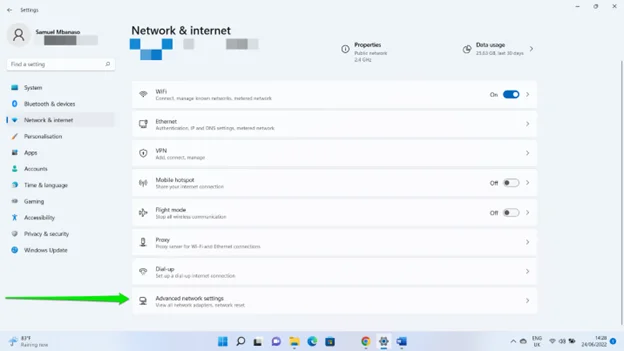
- 추가 설정에서 네트워크 재설정을 클릭합니다.
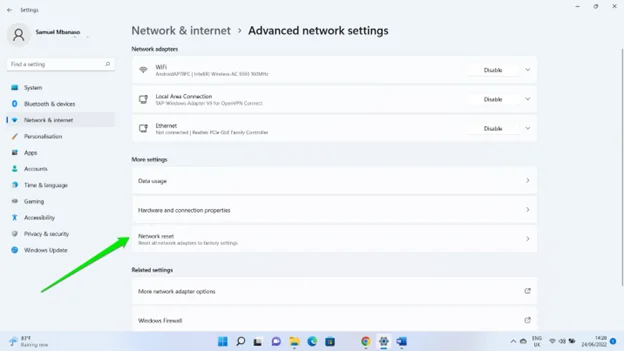
- 지금 재설정을 클릭하고 확인 대화 상자에서 예를 선택합니다.
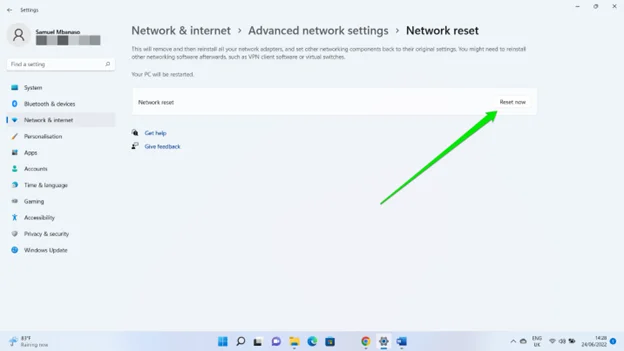
- Windows가 네트워크 설정을 재설정한 후 PC를 다시 시작한 다음 라우터에 연결하고 게임을 실행합니다.
VPN(가상 사설망) 사용
ISP가 게임 서버에 대한 액세스를 거부하여 오류가 표시될 가능성이 있습니다.
ISP는 또한 레벨 3 노드로 인해 패킷 데이터 손실과 심각한 대기 시간을 겪을 수 있습니다.
VPN 서버를 사용하여 이 문제를 해결할 수 있습니다. 레벨 3 노드 문제를 우회할 수 있는 VPN을 선택해야 합니다. ExpressVPN 및 NordVPN은 이상적인 옵션입니다.
결론
Outriders에서 네트워크 오류를 제거하는 방법입니다. 무선 연결을 사용하는 경우 유선 네트워크로 전환하는 것도 고려해야 합니다. WiFi 연결이 벽과 주파수 제한의 영향을 받을 수 있기 때문에 계속 연결이 끊기는 이유를 설명할 수 있습니다.
또한 Auslogics BoostSpeed를 설치하여 PC에서 정크 파일과 잘못된 레지스터 키를 멀리할 것을 권장합니다. 이렇게 하면 여유 하드 드라이브가 생기고 네트워크 오류를 유발할 수 있는 일반적인 시스템 속도 저하 문제를 제거할 수 있습니다.
